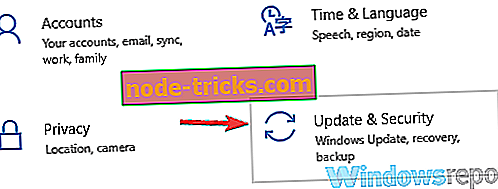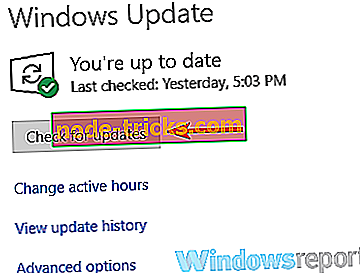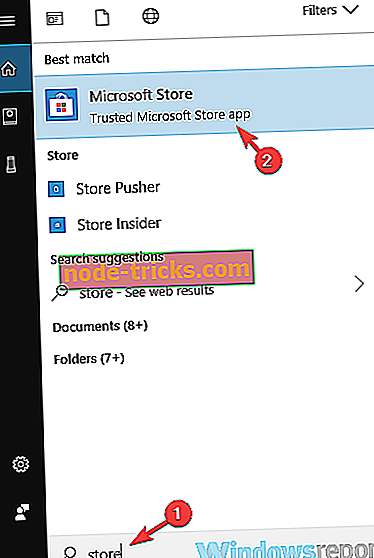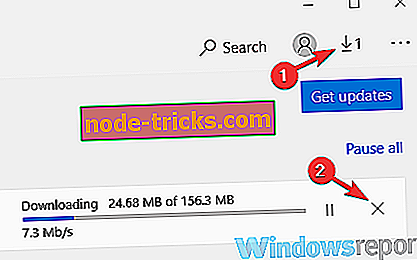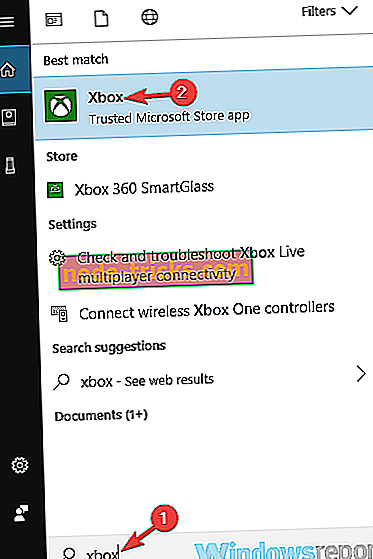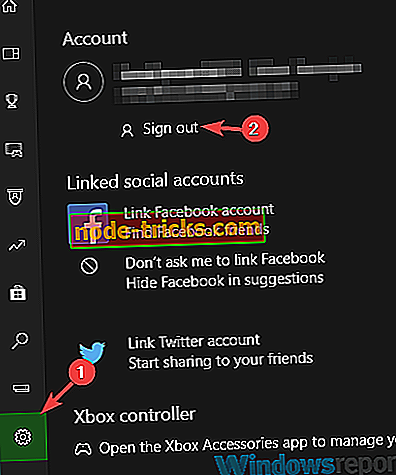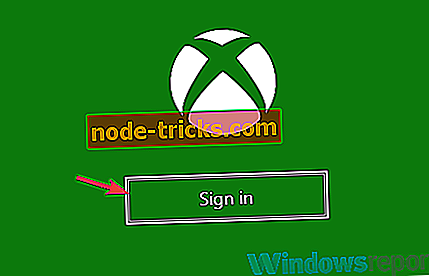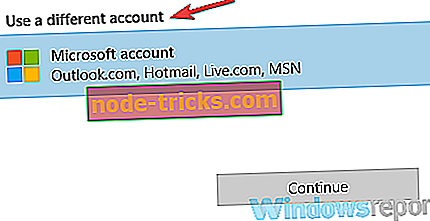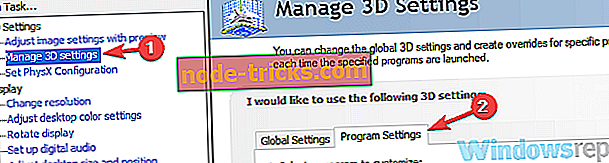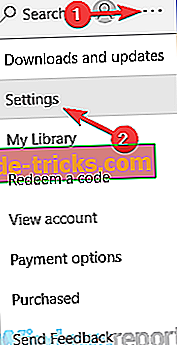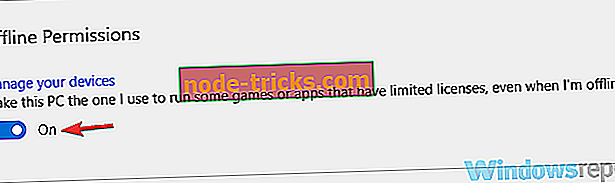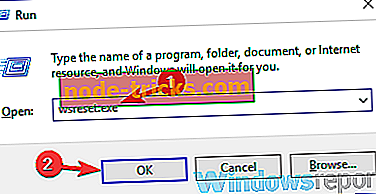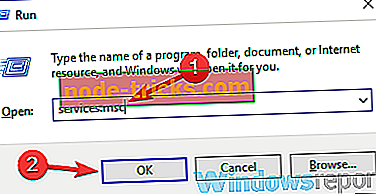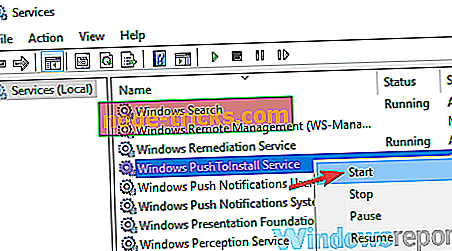Iată cum puteți remedia problemele cu ecranul negru Gears of War 4 pe PC
Gears of War este o serie populară de jocuri atât pe Xbox, cât și pe PC, și vorbind despre acest joc, mulți utilizatori au raportat un ecran negru în timp ce încercau să ruleze Gears of War 4 pe PC-ul lor. Aceasta poate fi o problemă mare, iar în articolul de astăzi vă vom arăta cum să remediați definitiv această problemă.
Gears of War 4 este un joc minunat, dar utilizatorii de PC-uri au raportat diverse probleme cu acesta. Vorbind despre probleme, iată câteva dintre cele mai frecvente probleme pe care le-au raportat utilizatorii:
- Gears of War 4 se blochează la pornire, prăbușirea ecranului de pornire - uneori Gears of War 4 ar putea să se prăbușească la pornire din cauza actualizărilor lipsă. Pentru a remedia această problemă, descărcați cele mai recente actualizări pentru Windows 10.
- Gears of War 4 blocat pe ecranul de încărcare PC - Cardul dvs. grafic poate provoca uneori această problemă să apară. Pentru a remedia problema, asigurați-vă că Gears of War 4 este setat să utilizeze grafica dedicată.
- Gears of War 4 înghețarea calculatorului - această problemă poate apărea dacă driverele dvs. nu sunt la zi. Pentru a remedia problema, asigurați-vă că ați instalat cele mai recente drivere și încercați din nou să rulați Gears of War 4.
- Gears of War 4 PC nu va porni, lansa - Această problemă poate apărea dacă nu aveți activată opțiunea Permisiuni offline în Microsoft Store. Pur și simplu permite această caracteristică și problema cu Gears of War 4 ar trebui rezolvată.
Gears of War 4 ecran neagră pe PC, cum să-l rezolvați?
- Asigurați-vă că aveți cele mai recente actualizări
- Actualizați driverele plăcii grafice
- Încercați să descărcați un alt joc din Magazin Microsoft
- Asigurați-vă că sunteți conectat (ă) la aplicația Xbox cu un e-mail corect
- Asigurați-vă că utilizați grafica dedicată pentru a rula jocul
- Activați caracteristica Permisiuni offline
- Resetați Microsoft Store cache și porniți serviciile necesare
Soluția 1 - Asigurați-vă că aveți cele mai recente actualizări
Dacă primiți un ecran negru în timp ce încercați să rulați Gears of War 4, poate că problema este legată de sistemul dvs. Uneori apar anumite probleme și apar în sistemul dvs. și asta poate duce la această și la multe alte probleme.
Pentru a remedia problema, este recomandat să actualizați Windows 10 la ultima versiune. Acest proces este destul de raționalizat în Windows 10 și, în cea mai mare parte, Windows 10 instalează automat actualizările care lipsesc. Cu toate acestea, puteți verifica întotdeauna manual actualizările făcând următoarele:
- Deschideți aplicația Setări . Cea mai rapidă metodă este să utilizați comanda rapidă Windows Key + I. După deschiderea aplicației Setări, mergeți la secțiunea Actualizare și securitate .
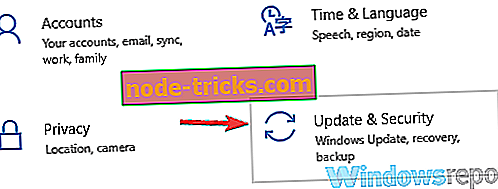
- În panoul din partea dreaptă, faceți clic pe butonul Verificați pentru actualizări .
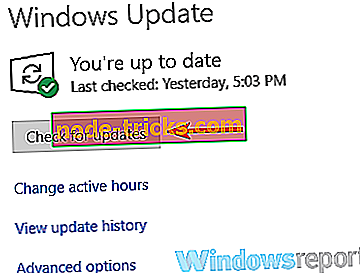
- Windows va verifica actualizările disponibile și le va descărca în fundal.
Odată ce actualizările sunt descărcate, reporniți PC-ul pentru a le reinstala. După ce actualizați sistemul la cea mai recentă versiune, verificați dacă problema persistă. Această soluție simplă a funcționat pentru mai mulți utilizatori, așa că asigurați-vă că ați încercat.
Soluția 2 - Actualizați driverele plăcii grafice
Uneori ecranul negru poate apărea în Gears of War 4 datorită șoferilor. Driverele plăcii grafice sunt esențiale pentru multimedia și jocuri, iar dacă driverele dvs. sunt învechite, s-ar putea să vă confruntați cu diverse probleme. Pentru a rezolva această problemă și alte probleme, utilizatorii sugerează să vă actualizați driverele plăcii grafice.
Actualizarea driverului plăcii grafice este relativ simplă și o puteți face vizitând site-ul producătorului plăcii grafice și descărcând cele mai recente drivere pentru modelul dvs. Cu toate acestea, dacă acest proces pare puțin complicat și nu știți cum să faceți acest lucru în mod corespunzător, puteți utiliza întotdeauna instrumente terță parte, cum ar fi TweakBit Driver Updater, pentru a descărca driverele.
Acest instrument va scana PC-ul și vă va informa care drivere sunt învechite și vă permit să le actualizați automat cu doar câteva clicuri. Odată ce driverele plăcii grafice sunt actualizate, verificați dacă problema persistă.
Soluția 3 - Încercați să descărcați un joc diferit din Magazin Microsoft
Dacă primiți un ecran negru în timp ce încercați să rulați Gears of War 4 pe PC-ul dvs., poate că această soluție vă poate ajuta. Rețineți că aceasta este doar o soluție, deci va trebui să o repetați ori de câte ori apare problema.
Potrivit utilizatorilor, le puteți remedia temporar pur și simplu încercând să descărcați un joc diferit de la Microsoft Store și apoi să anulați procesul de descărcare. Acest lucru este destul de simplu de făcut și puteți face acest lucru urmând acești pași:
- În bara de căutare introduceți magazin . Acum, selectați Microsoft Store din listă.
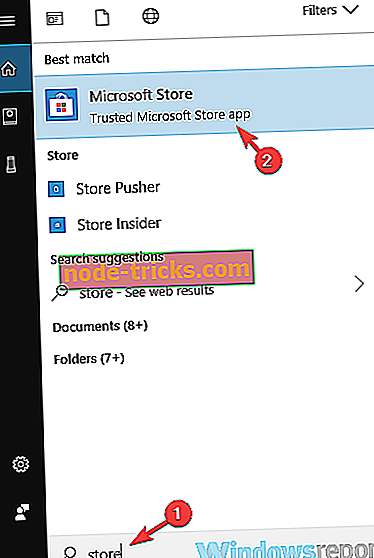
- Acum încercați să descărcați orice joc gratuit de la magazinul Microsoft.
- Procesul de descărcare va începe acum. Așteptați aproximativ 10 secunde, apoi faceți clic pe pictograma săgeată în jos, lângă imaginea de profil. Acum faceți clic pe butonul X pentru a opri descărcarea.
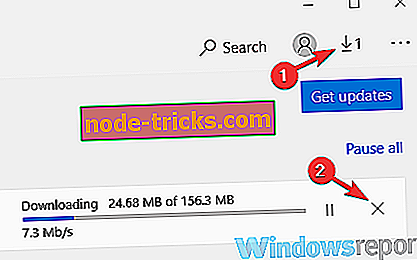
După aceasta, procesul de descărcare se va opri. Acum puteți încerca din nou să porniți Gears of War 4 și ar trebui să înceapă fără probleme. Mai mulți utilizatori au raportat că această metodă a funcționat pentru ei, dar trebuie avut în vedere că aceasta este doar o soluție.
Soluția 4 - Asigurați-vă că sunteți conectat (ă) la aplicația Xbox cu un e-mail corect
Potrivit utilizatorilor, uneori poate apărea un ecran negru cu Gears of War 4 dacă nu sunteți conectat (ă) la aplicația Xbox cu contul corect.
Utilizatorii au raportat că, dacă sunteți conectat (ă) la aplicația Xbox cu contul Microsoft în loc de contul Xbox, este posibil să întâmpinați această problemă. Pentru a rezolva acest lucru, trebuie doar să vă deconectați de pe aplicația Xbox și să vă conectați din nou. Acest lucru este destul de simplu de făcut și puteți face acest lucru urmând acești pași:
- Apăsați tasta Windows + S și introduceți xbox . Acum alegeți Xbox din lista de rezultate.
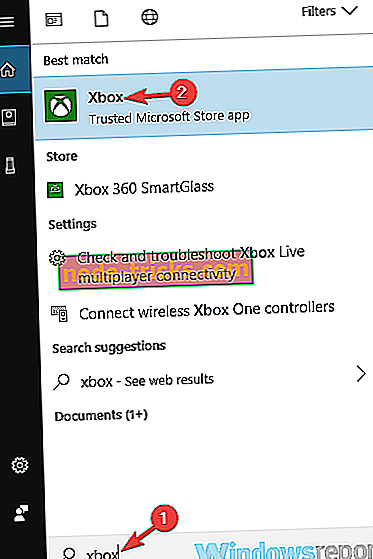
- Când se deschide aplicația Xbox, deconectează-o. Pentru a face acest lucru, faceți clic pe pictograma Gear din panoul din stânga. În panoul din partea dreaptă, faceți clic pe butonul Deconectați .
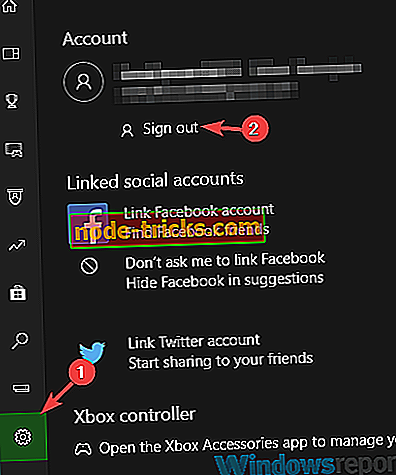
- Acum, faceți clic pe Conectați-vă Dacă vi se solicită să vă conectați cu contul dvs. Microsoft, faceți clic pe Nu sunteți în colțul din stânga sus.
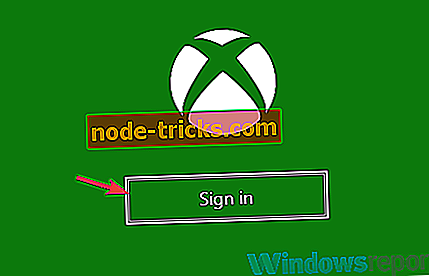
- Selectați Utilizați o altă opțiune de cont și faceți clic pe Continuați .
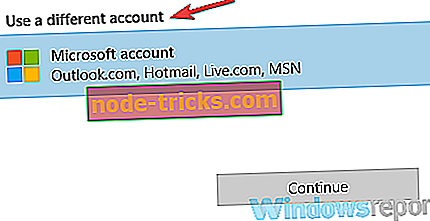
- Acum, introduceți e-mailul și parola și ar trebui să vă conectați la aplicația Xbox.
După aceasta, verificați dacă problema persistă.
Soluția 5 - Asigurați-vă că utilizați grafica dedicată pentru a rula jocul
Multe laptopuri și unele PC-uri vin atât cu grafică dedicată, cât și integrată, iar uneori aceasta poate fi o problemă. Este posibil ca PC-ul dvs. să fie configurat să ruleze jocul utilizând grafica integrată și acest lucru poate cauza apariția acestei probleme.
Pentru a remedia problema, trebuie să modificați setările plăcii grafice. Pentru aceasta, urmați acești pași:
- Deschideți Panoul de control Nvidia .
- În panoul din stânga, selectați Gestionați setările 3D . În panoul din partea dreaptă, accesați Setările programului .
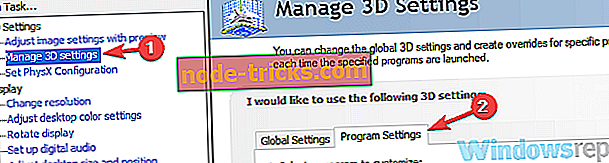
- Localizați Gears of War 4 în listă. Dacă nu este disponibil, faceți clic pe butonul Adăugați pentru al adăuga.
- Acum setați Selectați procesorul grafic preferat pentru acest program la procesorul Nvidia de înaltă performanță . Faceți clic pe butonul Aplicați pentru a salva modificările.
După efectuarea acestor modificări, Gears of War 4 va rula întotdeauna folosind placa grafică Nvidia, iar problema ar trebui rezolvată definitiv. Dacă utilizați grafică AMD, ar trebui să găsiți toate aceste setări în Centrul de control Catalyst.
Soluția 6 - Activați caracteristica Permisiuni offline
Potrivit utilizatorilor, dacă primiți un ecran negru în timp ce încercați să rulați Gears of War 4, probabil că puteți remedia problema modificând câteva setări din Microsoft Store. Pentru aceasta, urmați acești pași:
- Deschideți Microsoft Store .
- Faceți clic pe pictograma Mai multe în colțul din dreapta sus și selectați Setări din meniu.
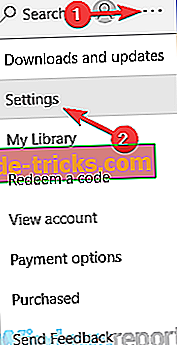
- Acum localizați caracteristica Offline Permissions and enable it.
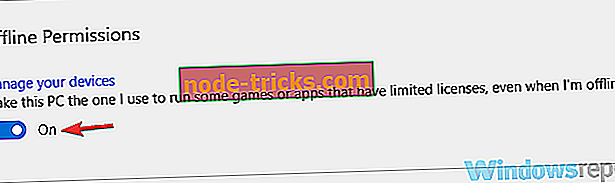
După aceasta, problema ar trebui rezolvată și veți putea rula Gears of War 4 fără probleme.
Soluția 7 - Resetați Microsoft Store cache și porniți serviciile necesare
Potrivit utilizatorilor, uneori problemele cu Microsoft Store pot afecta alte aplicații și pot provoca probleme cum ar fi un ecran negru în Gears of War 4. Cu toate acestea, puteți remedia această problemă pur și simplu prin resetarea cache-ului Windows Store. Pentru aceasta, urmați acești pași:
- Apăsați tasta Windows + R pentru a deschide caseta de dialog Executare .
- Introduceți wsreset.exe și apăsați Enter sau faceți clic pe OK .
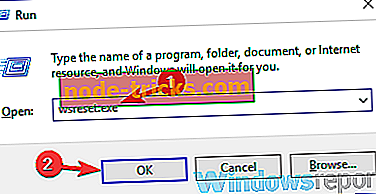
După aceasta, trebuie să activați anumite servicii. Pentru aceasta, urmați acești pași:
- Deschideți dialogul Executare și introduceți services.msc . Acum, apăsați Enter sau faceți clic pe OK .
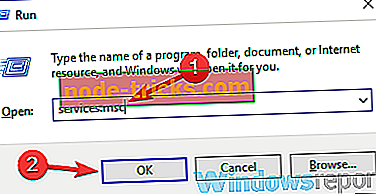
- Când se deschide fereastra Servicii, localizați serviciul Windows PushToInstall, faceți clic dreapta pe el și alegeți Start din meniu.
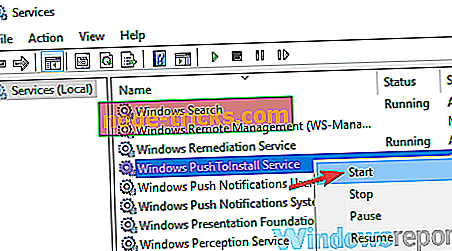
După aceasta, încercați din nou să rulați Gears of War 4 și verificați dacă problema persistă.
Ecranul neagră poate fi o problemă mare și vă puteți împiedica să utilizați Gears of War 4 pe PC. Cu toate acestea, sperăm că ați reușit să remediați această problemă utilizând una dintre soluțiile noastre.